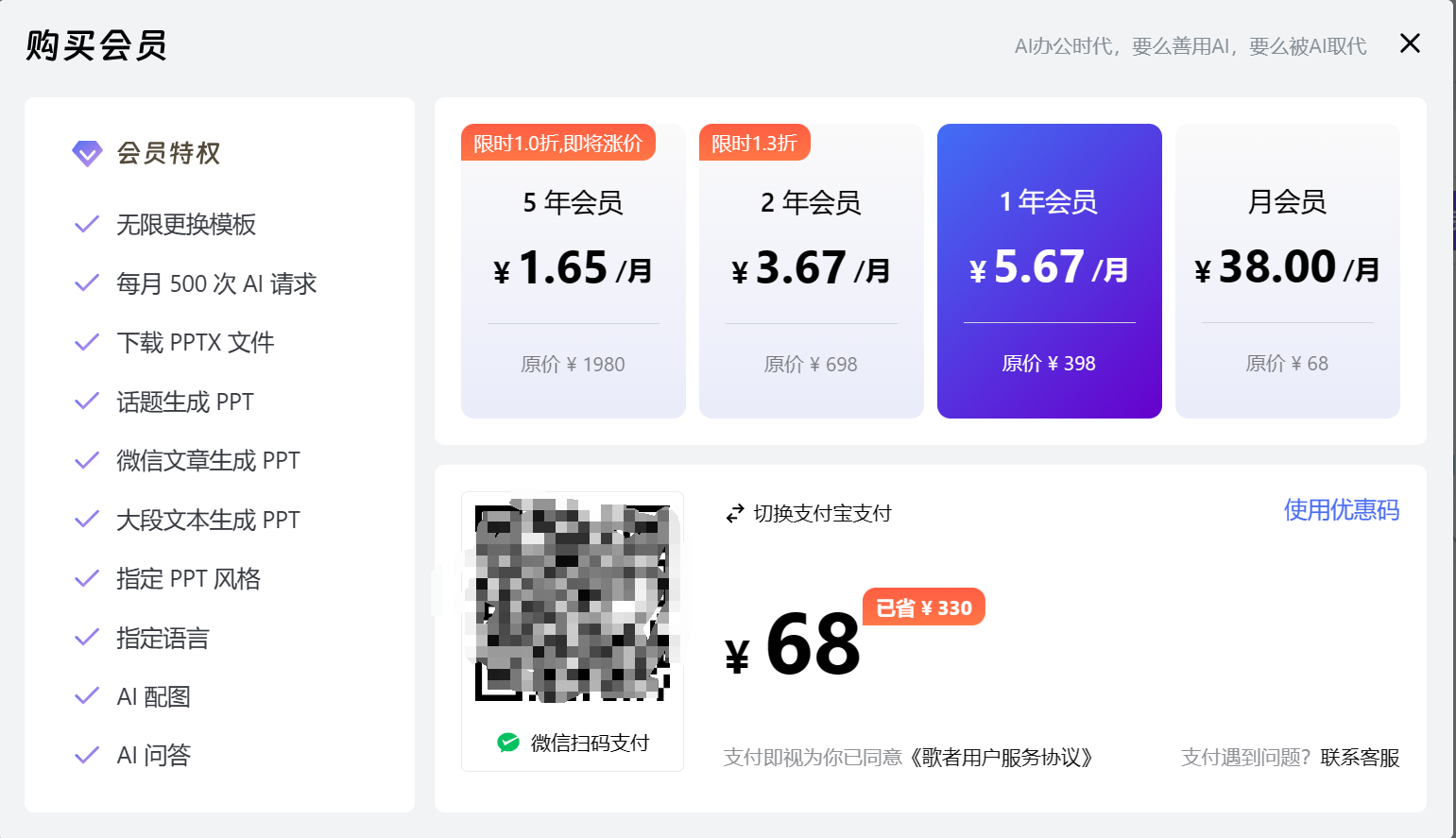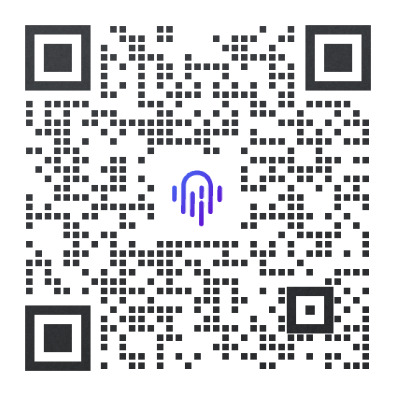在我们日常工作和学习中,把复杂的文本资料转化为一份清晰、精美的 PPT 往往是一项不小的挑战。想象一下这些常见场景:
- 当你需要将文字版方案转换为 PPT 时,从挑选模板、找配图,到排版、美化… 每一步都非常繁琐,是不是让你感到烦躁?😧
- 当你准备小组作业的 PPT 时,是否总是需要花费很多时间去理解和重组大量的文字资料,提取核心要点?😣
...
现在,这些都不再是问题!歌者 PPT 来帮忙了!
无论是工作方案、还是课堂作业,只需几分钟,歌者 PPT 就能帮您快速将文本转换成精美的 PPT,大幅节省您的宝贵时间。
接下来,就一起来看看怎么操作吧!👇
歌者 PPT 官网:https://gezhe.com 【请在 PC 端打开使用】
1. 登录歌者 PPT
访问 gezhe.com, 进行登录
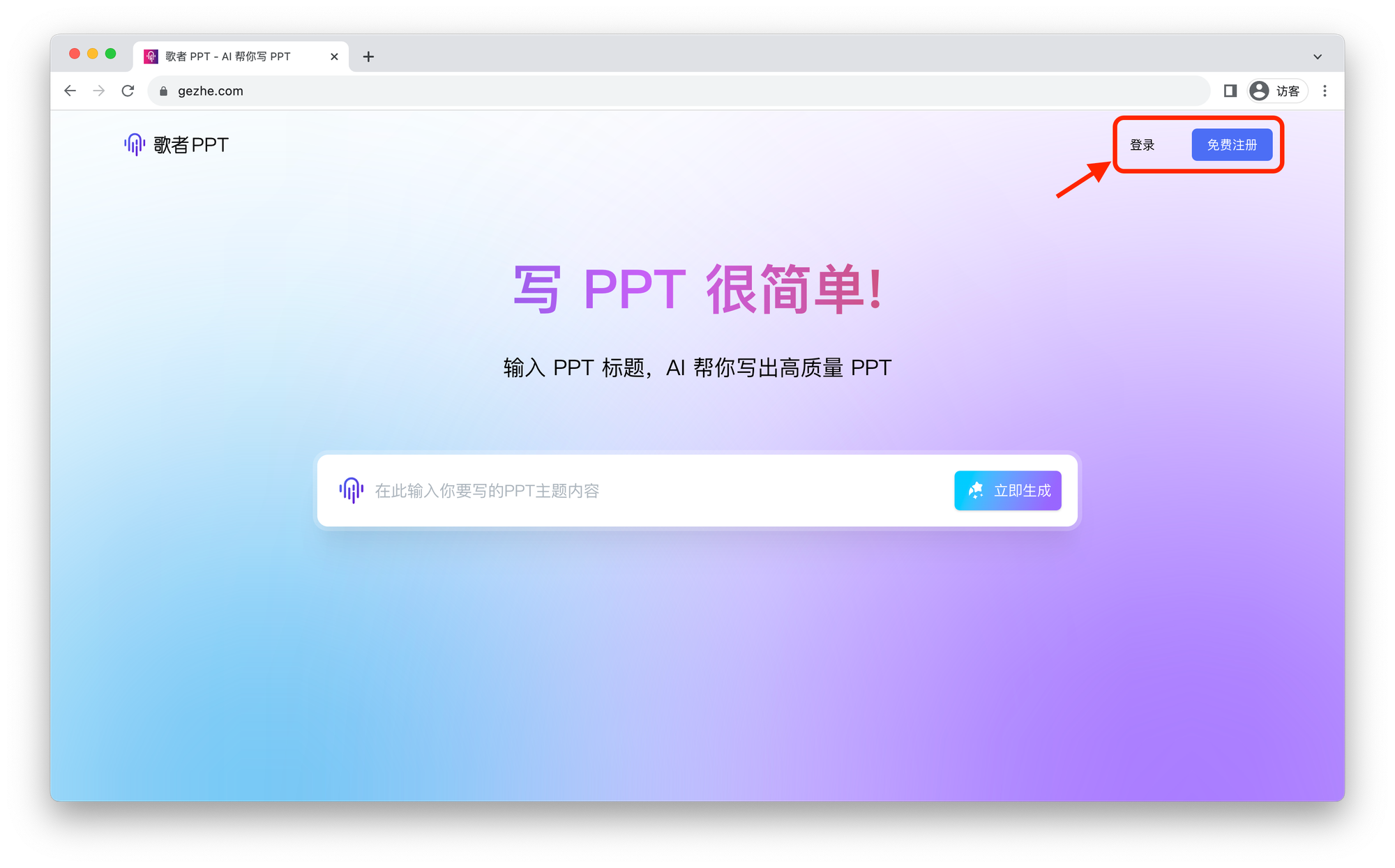
2. 使用文本生成 PPT
点击「文本生成」/「一段文本」,将文本粘贴在此处;点击「生成 PPT」,等待 PPT 生成
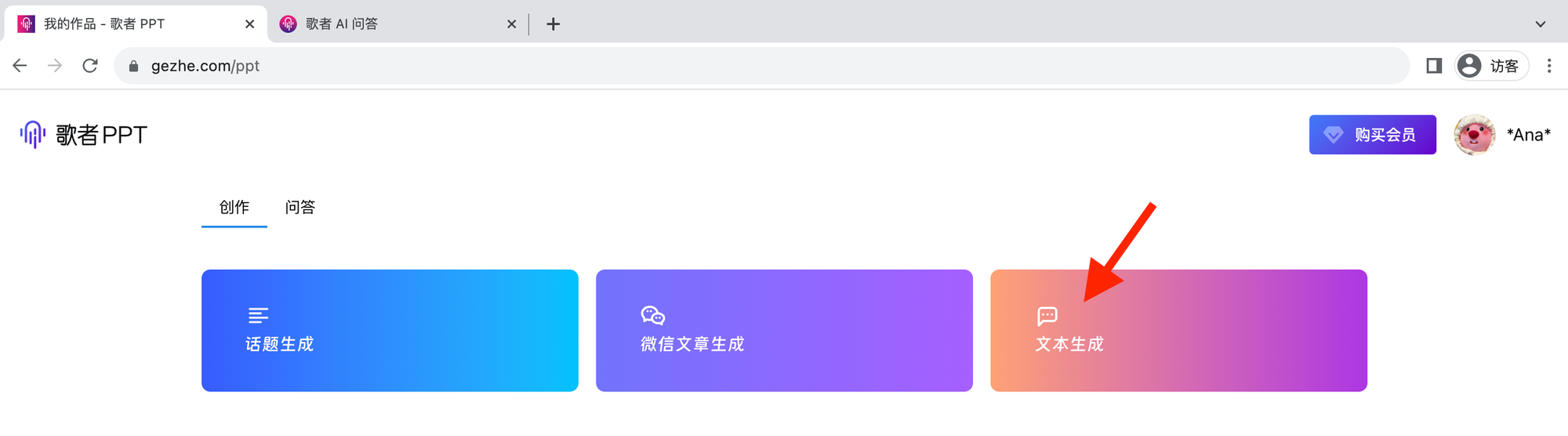
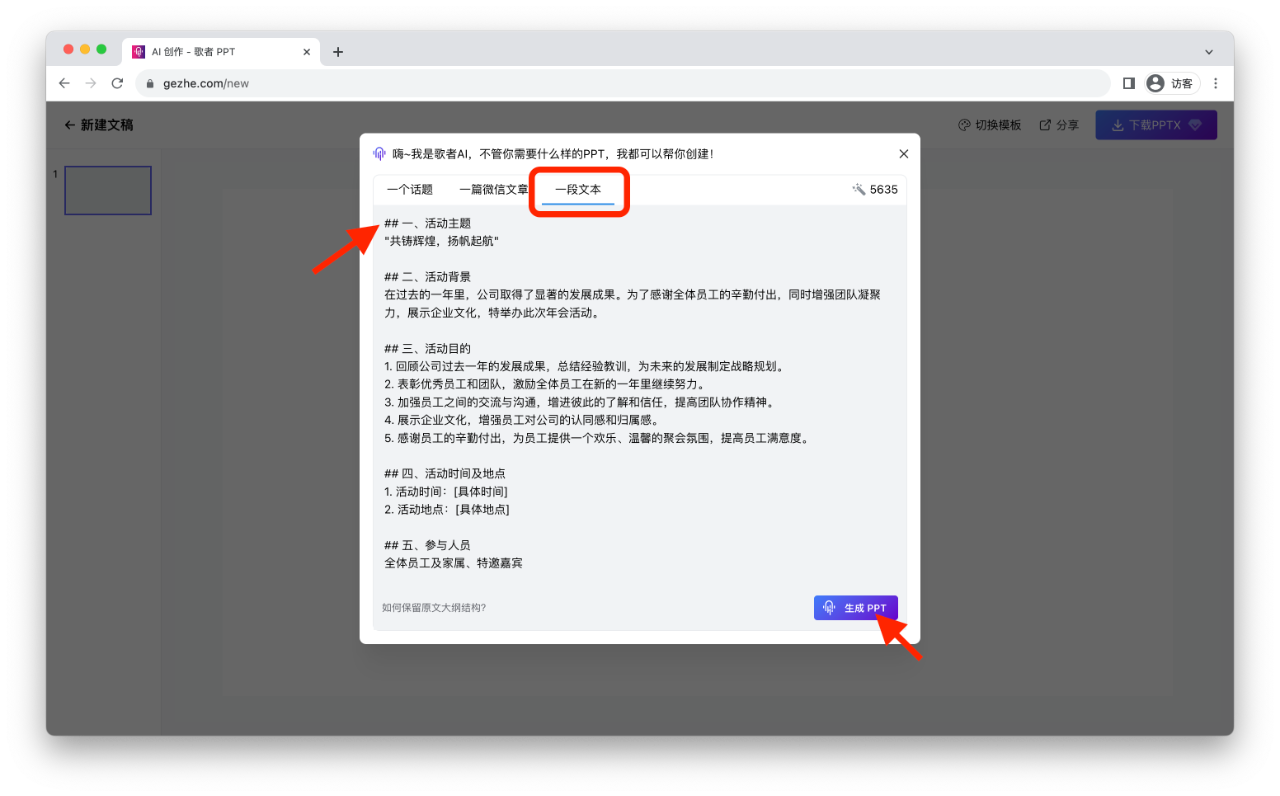
注意哦,为了保留大纲结构的顺序,要在每节前添加“ ##[空格] ”。
3. 挑选模板,AI 帮你自动排版
PPT 生成后,如果不喜欢当前的模版,还可以点击「切换模板」按钮,选择你喜欢的模板风格。歌者 PPT 提供了丰富的模板库,可根据自己的需求进行选择。
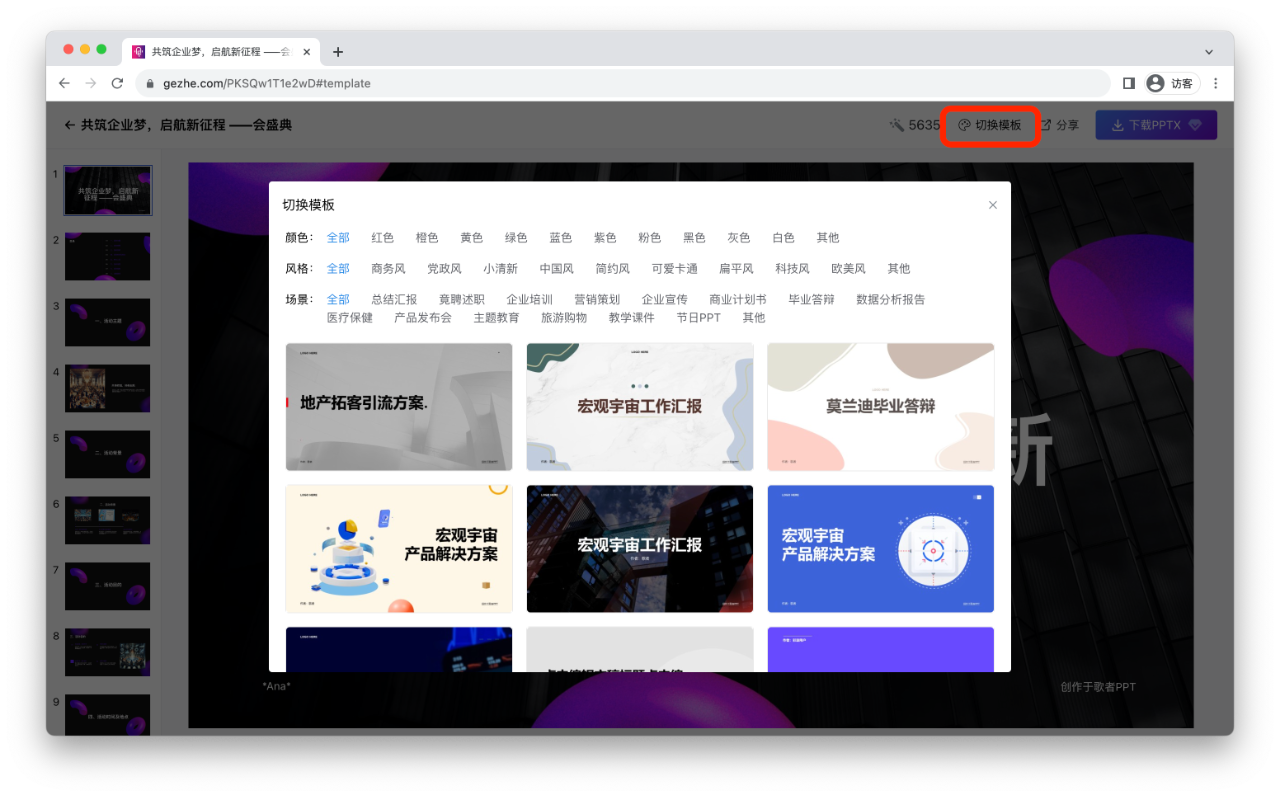
每个模板都支持单页版式切换。轻松点击即可自动排版,更灵活地根据具体情况选择最合适的版式。
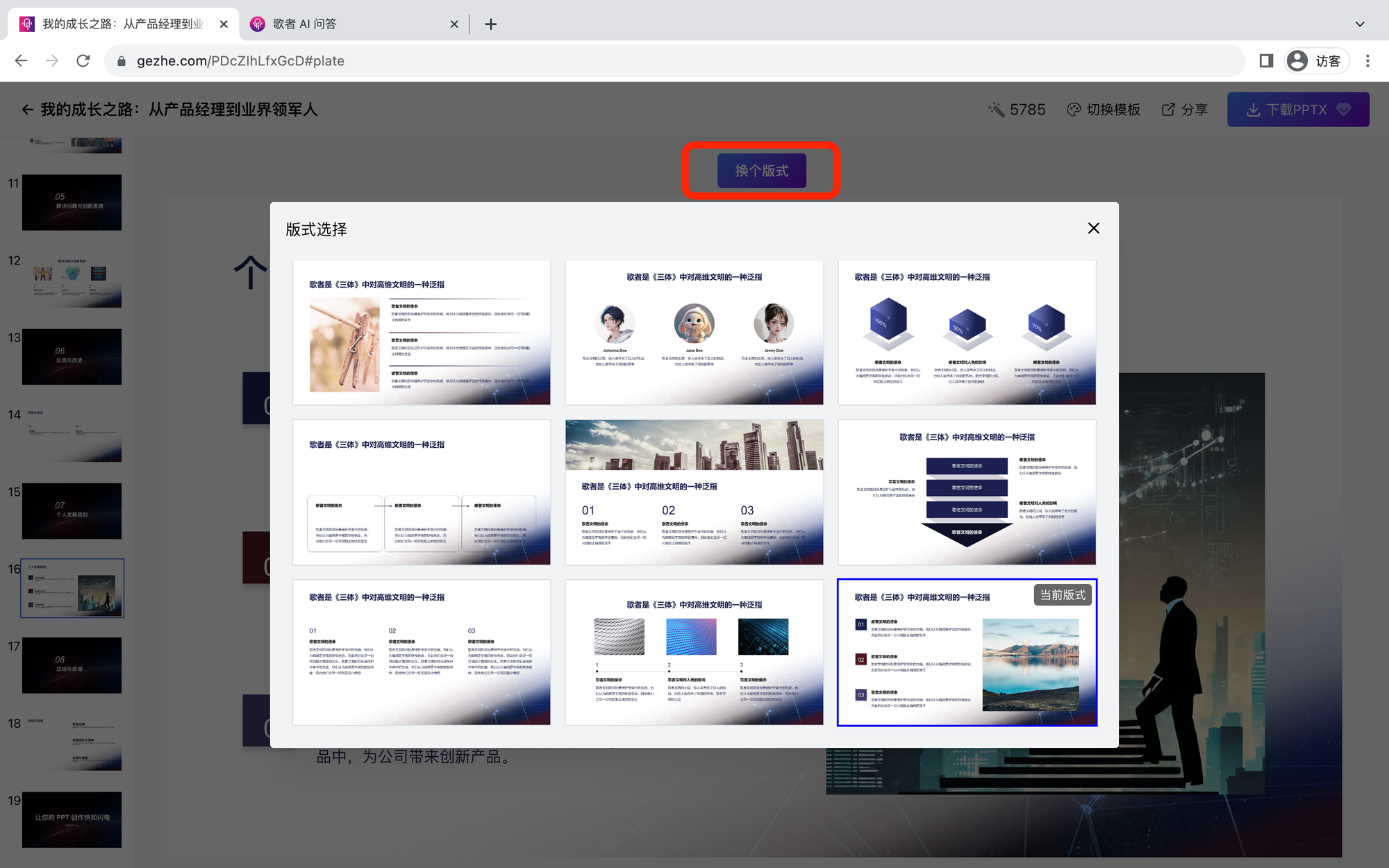
4. 灵活编辑,还能支持 AI 生图
生成好的 PPT 可以在线直接修改文字与图片,优化表达。
如果需要 AI 协助修改文本内容,在「问答」页面让 AI 帮你润色语句;如果想要对配图进行替换,只需点击图片上的「替换」在侧边处进行图片搜索、AI 生图、本地上传。
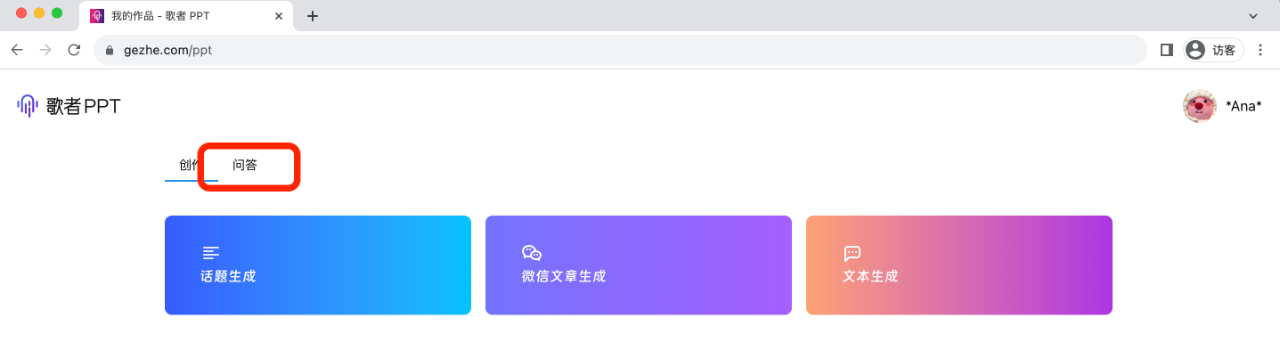
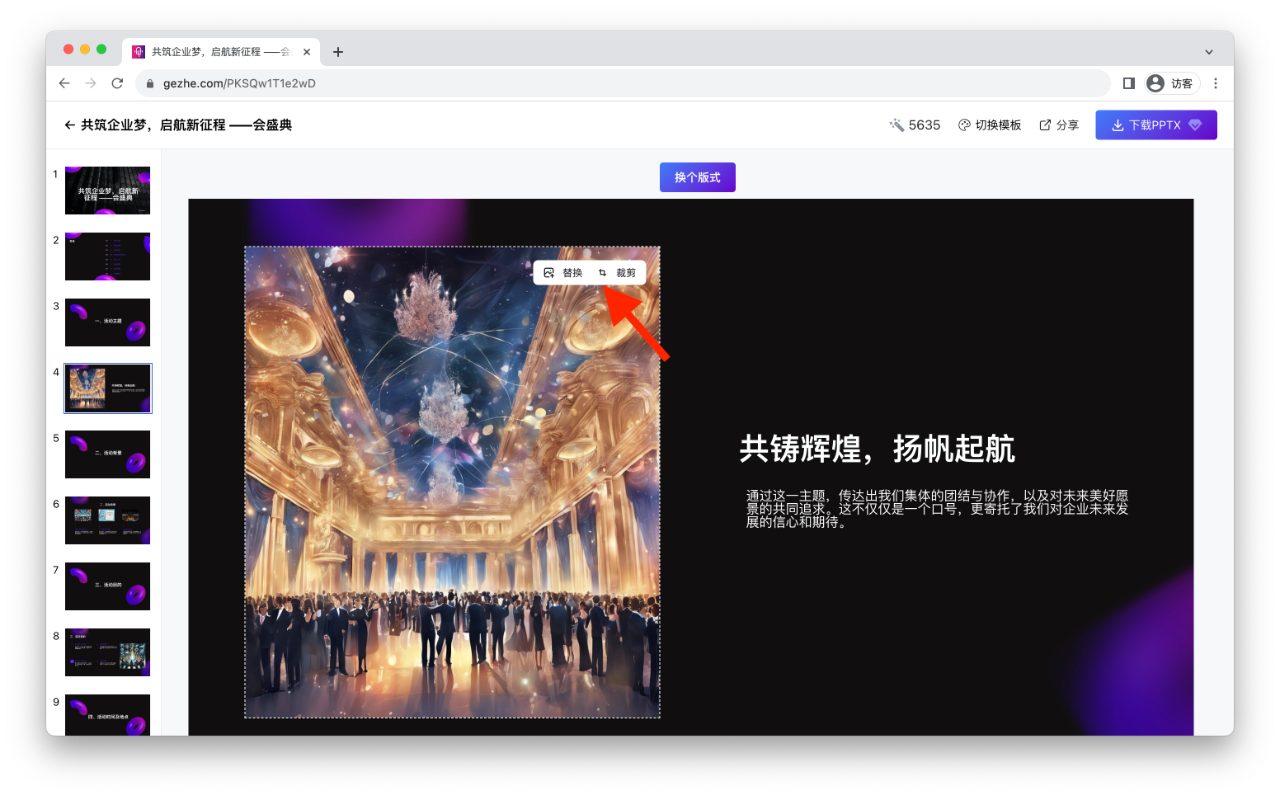
5. 获取源文件,下载 PPTX 到本地
模版、版式、内容、图片在线上调整好后,就可以将 PPTX 下载到本地啦!
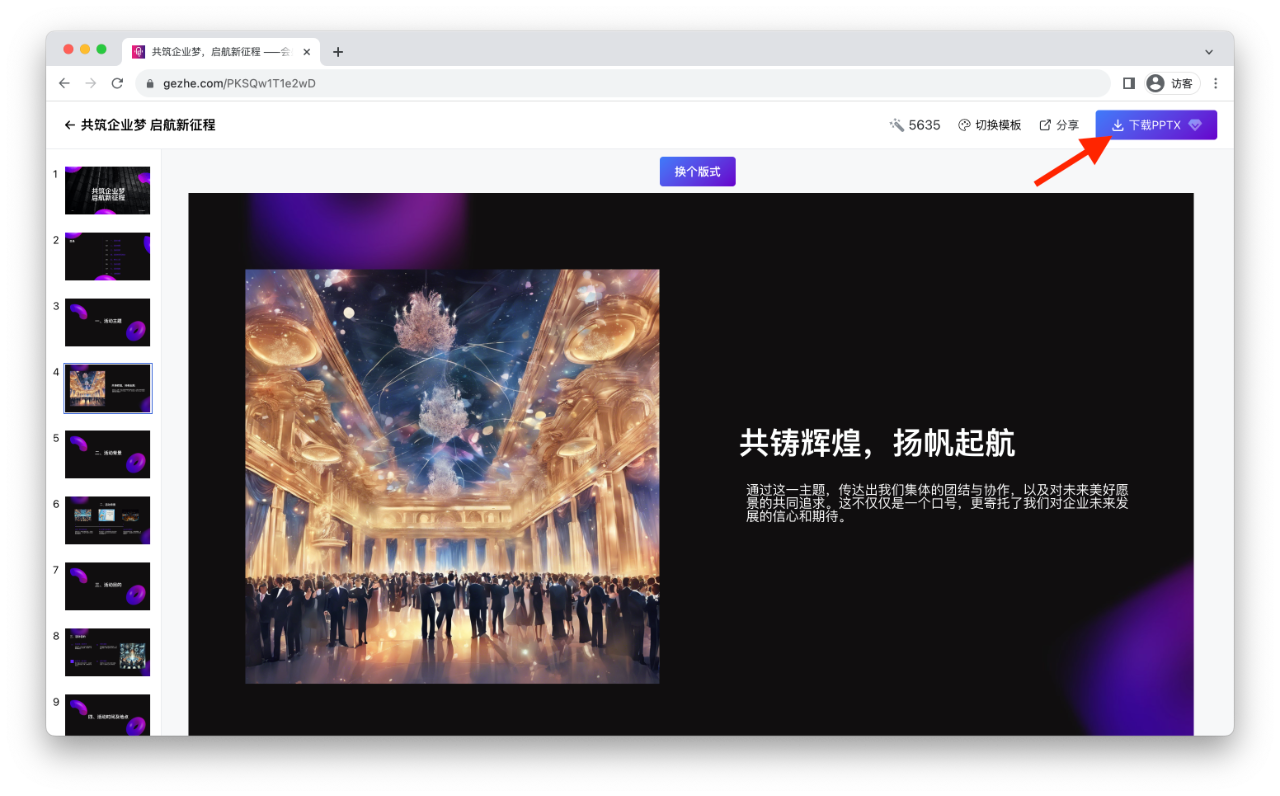
只需几分钟,大段文本瞬间变身精美 PPT!快来注册体验!
歌者 PPT 全新上线,价格更是超亲民!不信?试试就知道,现在就体验歌者 PPT,让您的 PPT 制作更高效、更具创意!限时优惠也不要错过!👇